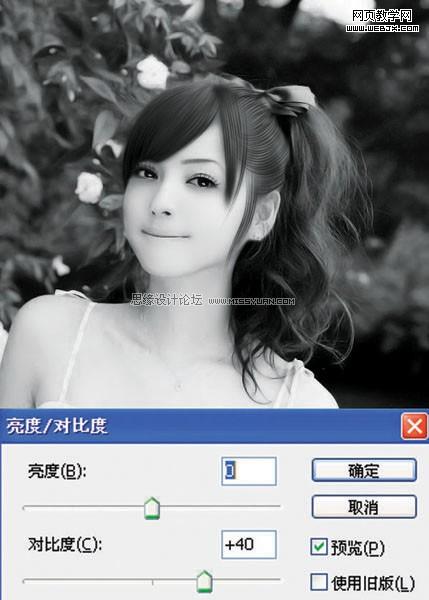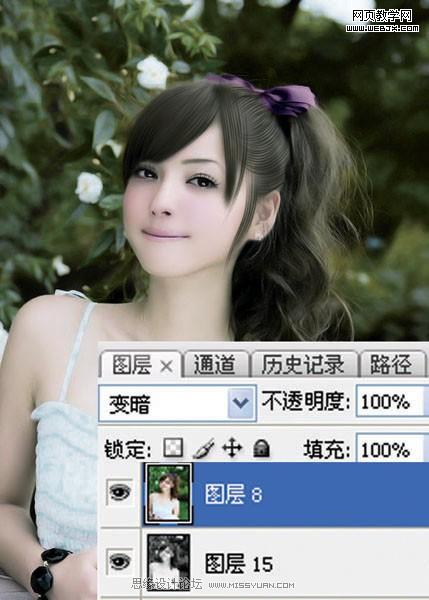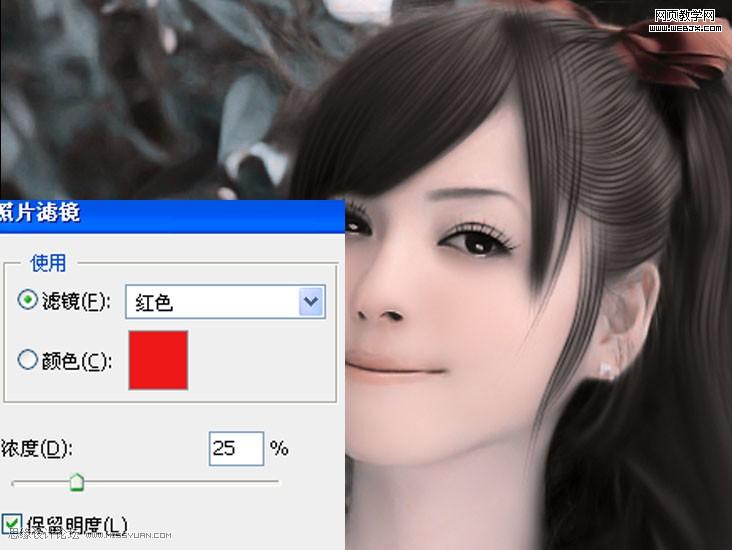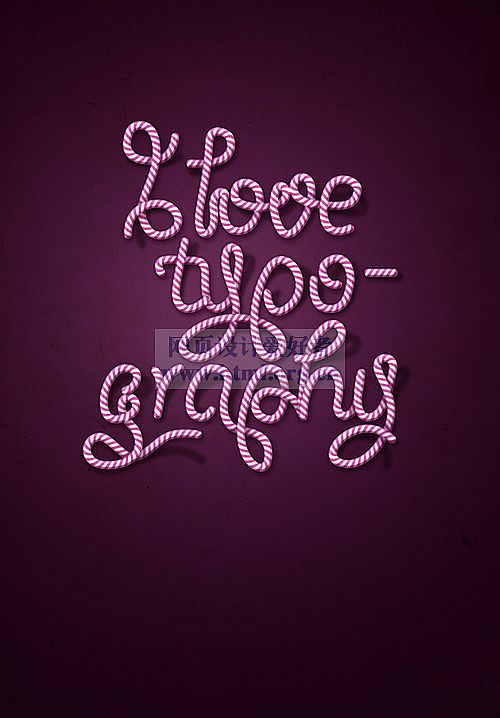原圖:

最終效果:

1.打開素材,先觀察一下圖片,感覺光線稍微亮了一點,所以要將圖片調暗一點,ctrl+j復制一層,模式選正片疊底。不透明度降到50%。如下圖:

2.圖片看上去雜色較多,新建一個圖層,ctrl+shift+alt+e蓋印圖層,選擇濾鏡—雜色—減少雜色。參數如下圖:
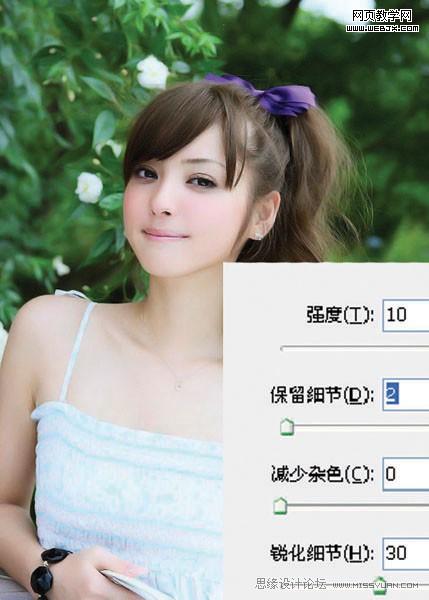
3.人物眼睛看上去不夠有神,所以要進行改造。ctrl+j復制一層,利用涂抹、加深、減淡,模糊工具仔細的操作。。。本人制作過程如下圖:

4.給人物的眼睛畫上眼睫毛,新建一層空白層,用鋼筆工具勾出睫毛路徑,右擊—描邊路徑,選畫筆(畫筆為1像素),模擬壓力打上勾。用像皮擦擦去不需要的部分,再適當的模糊一些。
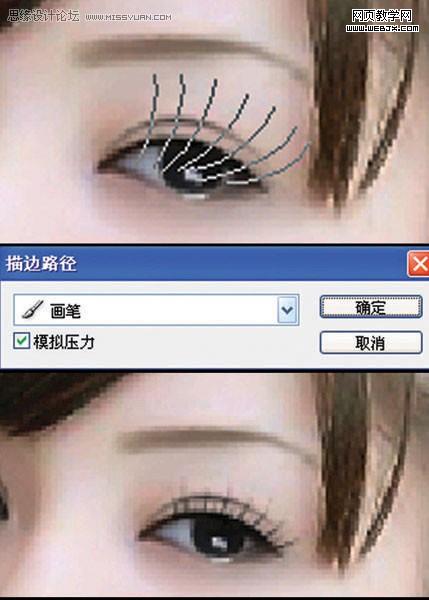
5.鼻子部位用涂抹工具進行細微的修復,嘴巴部分的中間線用畫筆描邊的方法加深一點,嘴唇先用涂抹工具輕輕的涂抹,再用加深、減淡、模糊工具分出明暗部。

6.新建圖層,ctrl+shift+alt+e蓋印圖層,執行濾鏡—模糊—高斯模糊。半徑為4.2像素,按住ctrl鍵,鼠標左鍵點擊快速蒙板,選白色畫筆在人物的皮膚上適當的涂抹,達到磨皮美白的效果。如下圖:
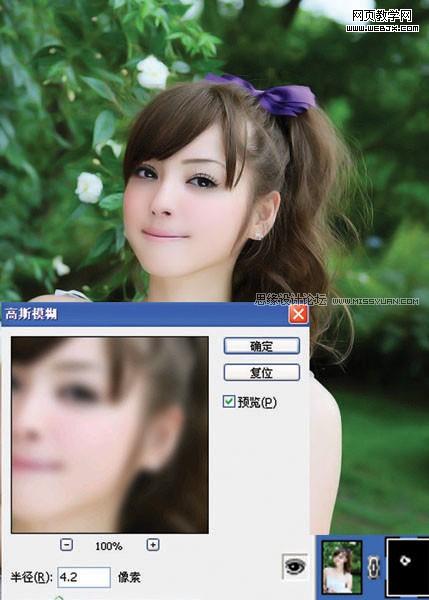
7.我對前半部分的頭發不是很滿意,就自己修改了一下。ctel+j復制一層,先用涂抹工具。畫筆為28像素,強度13%,順著人物的頭發進行涂抹。然后用鋼筆工具順著頭發畫出路徑,描邊路徑,畫筆為2像素,顏色用吸管工具選頭發色為背景色。模擬壓力打上溝。